写真アルバムに問題がある場合、彼らは複数のファイルで構成されており、それらを転送またはコピーを編集する間に、いくつかのファイルが欠落する可能性があります。フォトアルバムの標準形式やユニバーサル形式はまだありませんが、PDFファイルは画像コンテンツをサポートしており、ほとんどのコンピューターとモバイルデバイスでPDFビューアーにアクセスできるため、目的に最適です。私たちの多くは、この目的のためだけにPDFエディターを使用したいとは思いませんが。心配しないでください-JPG / JPEG画像をPDFアルバムにコンパイルするのは、すばやく簡単に行えるため、今では簡単に編集できます JPGasPNG。もっと見たいと思いましたがPNGなどの他の一般的な画像フォーマットのサポートなどのオプション(ファイルサイズを抑えるためにJPGに自動変換した後)、ソフトウェアの実行にはまったく問題がなく、不満はほとんどありません。納得できない?ジャンプの後、よく見てください。
JPGasPDFはポータブルツールであり、インストールは不要です。下部にあるリンクからプログラムをダウンロードし、zipファイルの内容を抽出して、EXEファイルを起動するだけです。
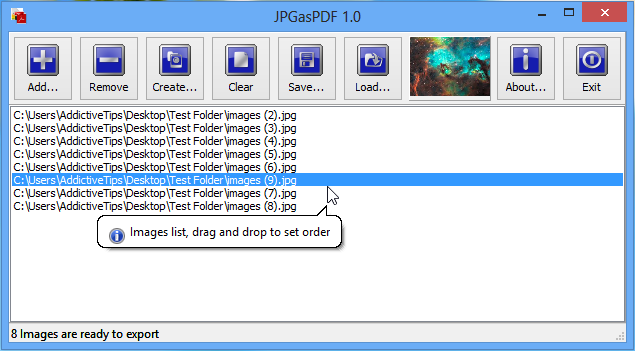
開発者のLeelu Softは、シンプルで使いやすいソフトウェア、そしてJPGtoPDFも例外ではありません。 [追加]ボタンをクリックしてJPGを参照し、リストに追加し、[作成]をクリックすると、プログラムが残りを処理し、画像をPDFファイルに自動的にエクスポートし、指定した場所に保存します。実際には、絵本をめくるのと同じくらい簡単です。
PDFの画像に特定の順序で表示ウィンドウ内にドラッグアンドドロップして、PDFに変換する準備ができるまで、必要な方法で並べ替えることができます。アイテムを削除するには、リストからアイテムを選択し、「削除」ボタンをクリックします。リスト全体を空にしてゼロから開始するには、「クリア」を使用します。将来の使用のために画像リストを正確な順序で保存したい場合は、「保存」ボタンがそれを処理し、画像リストを「ロード」ボタンを介していつでもアプリケーションにロードできるテキストファイルに変換します。保存したファイルをJPGasPDFに読み込むか、テキストファイルを直接編集してパスのパスを入力することで、散発的にJPG画像をリストに追加できるため、PDFスクラップブックまたはアルバムが進行中の場合は非常に便利です。目的のJPGファイル。メインウィンドウを右クリックして、コンテキストメニューから目的のオプションを選択することにより、これらの機能の多くを実行することもできます。
いくつかのJPG画像をまとめて出力したPDFファイルの外観は次のとおりです。
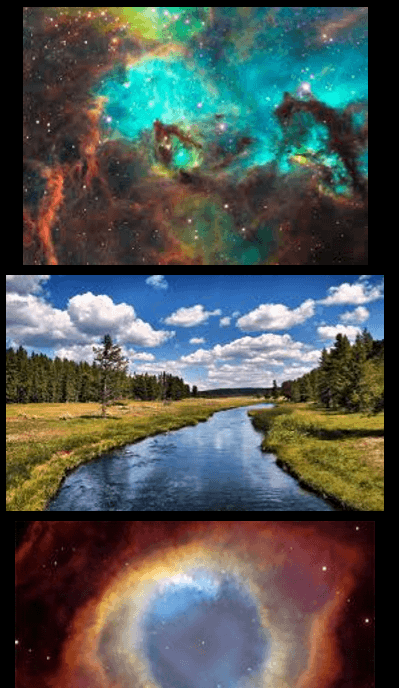
同じようなものがまだない場合は、JPGasPDFは非常に小さなヘルパーです。集中力があり、熟練しており、その機能が非常に優れています。それでも、少し突っ込んだ後、私は不満を言う何かを見つけました。アイテムを選択すると、プログラムは上部のツールバーにそのアイテムのプレビューを少し表示します。これは、ちょっと小さすぎて使い物にならないことを除けば良いことです。写真がすべて大きくて、私が使用しているような明るいものであれば大丈夫ですが、テキストや空白のある画像を追加する場合、プレビューはあまり役に立ちません。
JPGasPDFは、Windows XP、Vista、7、8で動作します。テストは、Windows 8 Pro、64ビットで実行されました。
JPGasPDFをダウンロード












コメント